发布时间:2022-11-11 15: 55: 38
品牌型号:华硕台式电脑
系统: windows 10 正式版
软件版本:GoldWave 6.47
很多语音录音或者软件上保存下来的语音文件都是wav或者arm格式的,很多情况下需要将语音转换成mp3格式。那大家知道如何把语音转换成mp3文件吗?很多正在学习的小伙伴在做听力音频练习的时候,由于各种原因经常会听不出听力音频里面的内容。这时如果可以把听力音频转换成文字就方便多了,今天就教大家怎么把听力音频转换成文字。
把语音转换成mp3文件需要借助一些工具,如GoldWave和格式工厂之类的音频格式转换软件,这里以GoldWave为例给大家讲解如何把语音转换成mp3格式。具体的操作步骤如下:
步骤一、打开GoldWave软件,点击文件菜单下的打开命令。在文件夹中找到需要转换成mp3的语音文件,双击或者点击右下角的打开命令打开。也可以鼠标左键按住语音文件直接将其拖入到GoldWave的工作窗口中。
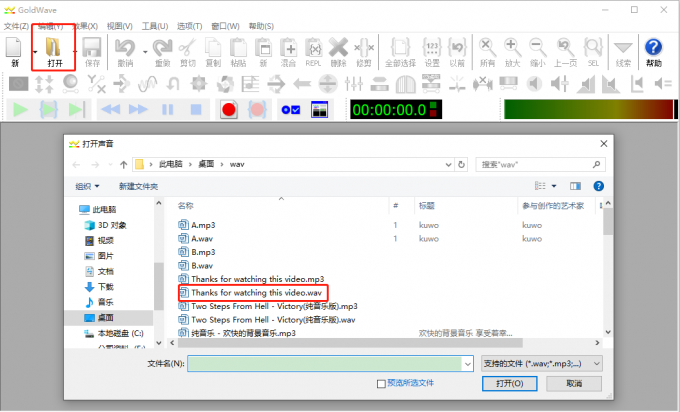
步骤二、点击选项菜单下的文件格式命令,在默认保存格式选项框下将文件类型设置为MP3, 然后选择相应的参数。
mp3格式是一种有损压缩格式,wav等格式为无损压缩格式,在转换后音质会有一定的损失,所以设置参数时大家需要根据实际需求选择合适的比特率和采样率参数,这样可以在保证音质的前提下节约一些存储空间。
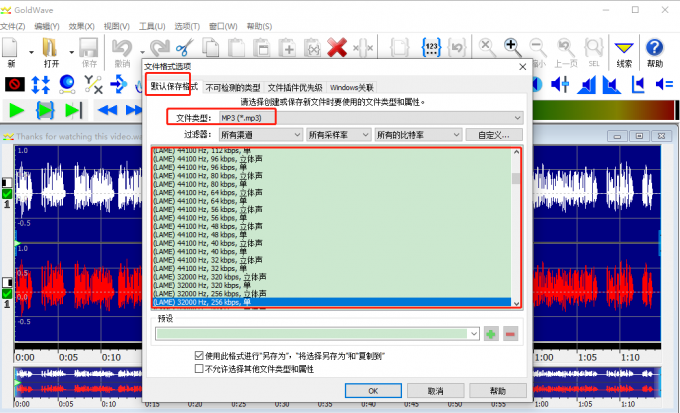
步骤三、点击文件菜单下的另存为命令,选择文件存储的目标路径,点击保存进行确认,语音文件就转换成mp3格式了。
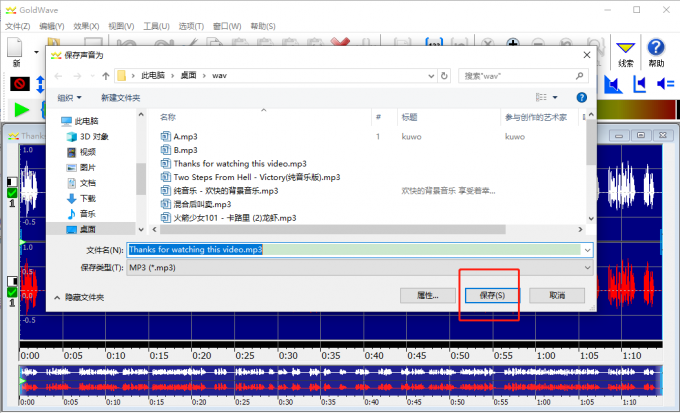
把听力音频转换成文字可以借用GoldWave的语音转换器功能来实现。接下来给大家分享一下具体的操作步骤:
步骤一、导入听力音频,点击GoldWave文件菜单下的打开命令,在目标文件夹中找到相应的听力音频文件双击打开。也可以直接将听力音频拖入到GoldWave的工作窗口中。
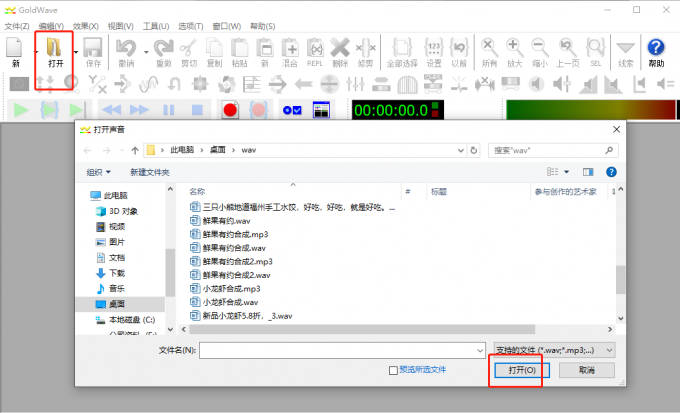
步骤二、打开语音转换器,点击工具菜单下的语音转换器命令。

步骤三、点击语音转换器下方的听写命令,在听写设置中对话框中将来源设置成目前选择,点击OK确认。
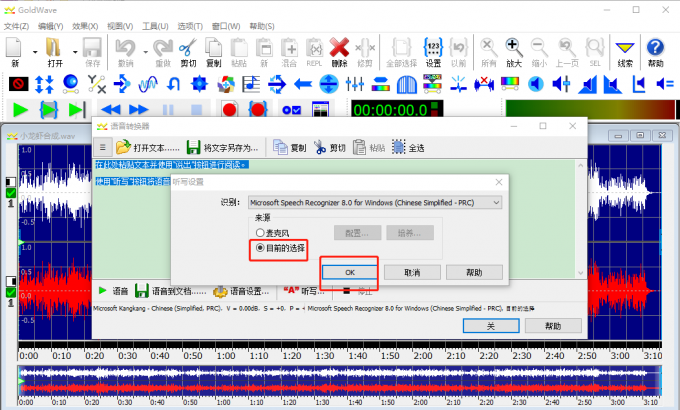
步骤四、等待识别结束,听力音频中的语音就会以文字的形式,出现在文本框中。
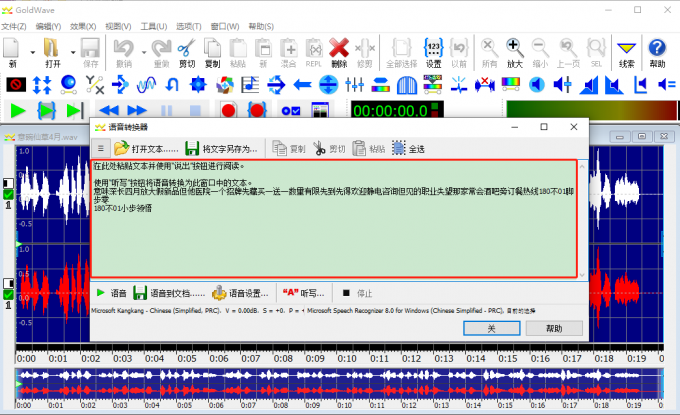
GoldWave的语音转换器不仅可以识别语音将其转换成文字,同时也可以将输入的文字转换成相应的音频文件,这是一个非常实用的功能,在日常的工作中经常可以用到,接下来就给大家讲解一下具体的操作步骤:
步骤一、打开GoldWave软件,点击工具菜单下的语音转换器命令。
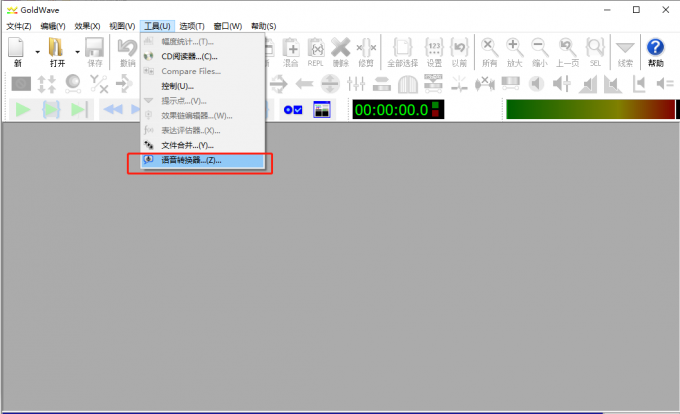
步骤二、在语音转换器的文本框中输入需要导成语音的文字,也可以通过打开文本命,找到需要转换的文本文档。
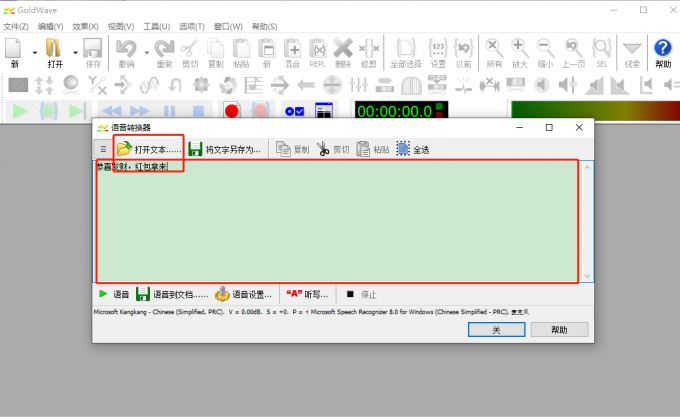
步骤三、点击下方的主意命令进行试听,然后点击语音设置命令,选择相应的语音包,设置语速和声调等参数,点击OK确认。
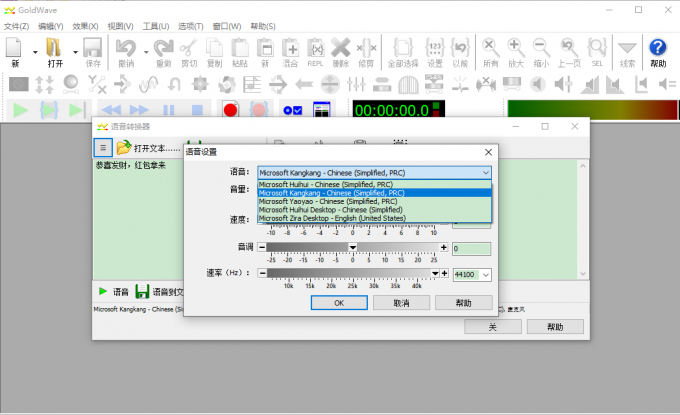
步骤四、点击下方的语音到文档命令,将文件保存到指定文件夹。

小结:本文给大家分享如何把语音转换成mp3文件以及怎么把听力音频转换成文字的方法。同时也给大家分享了文字转语音音频的操作步骤。GoldWave的语音转换器功能是一款非常强大且实用的功能,有需求的小伙伴快去下载试试吧!
展开阅读全文
︾